【Windows初心者】行頭・行末を自由自在!「Home/End」を駆使した選択テクニック3選
テキスト編集で最も基本でありながら、効率化が図れるのが「行頭/行末」へのカーソル操作です。本記事では、Home/Endキーとその組み合わせで実現する、高速編集テクニック3つを紹介します。それは、行頭/行末へ瞬時に飛ぶ「Home/End」、カーソルから行末までを選択する「Shift + Home/End」、そして単語の先頭へ瞬時に移動する「Ctrl + ←/→」との組み合わせです。
 イチオシスト
イチオシスト
※記事内で紹介した商品を購入すると、売上の一部が当サイトに還元されることがあります。
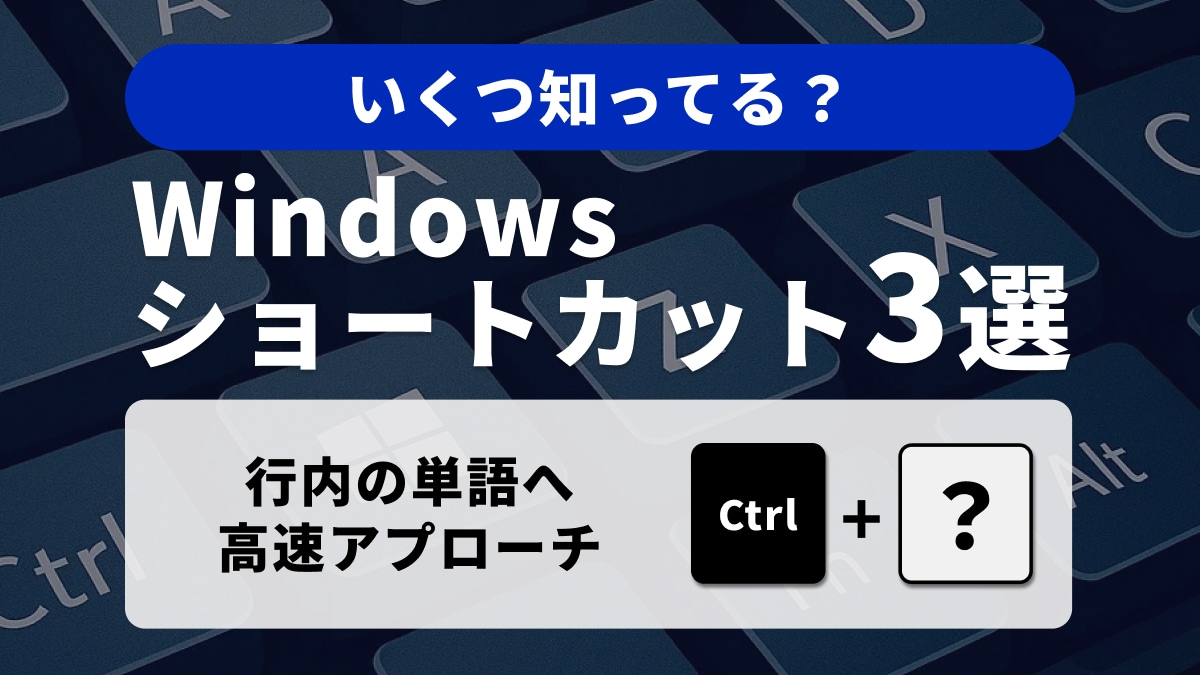
【Windows時短術】行頭・行末を自由自在!「Home/End」を駆使した選択テクニック3選
パソコンを使うときに、文章の先頭や末尾によくアクセスすると思いますが、その度に矢印キーを押し続けたり、マウスでクリックしたりするのは非効率です。HomeキーとEndキーは、この行単位の操作を劇的に加速させるための専用キーです。今回は、これら基本キーを最大限に活用し、移動速度と選択精度を同時に高める、時短ショートカット3選をご紹介します。
【時短技1】行の始点・終点へ瞬時移動「Home / End」
カーソルがどこにあっても、「ホーム」キーを押せば、カーソルを行の先頭まで後方に移動でき、「End」キーを押せば、カーソルを行の末尾まで前方に移動できます。これにより、行の構造調整や、行末の修正が必要な場面で、迅速な操作が可能になります。
【時短技2】現在地から行の端までを正確に選択「Shift + Home / Shift + End」
行の一部を素早く切り取りたい、またはコピーしたい場合に、「Shift + End」は、現在のカーソル位置から現在の行の末尾までのテキストを選択し、「Shift + Home」は、現在のカーソル位置から現在の行の先頭までのテキストを選択します。正確かつ高速な行の一部選択を実現します。
【時短技3】行内の単語へ高速アプローチ「Ctrl + ← / Ctrl + →」
Home/Endが行の端へ飛ぶのに対し、「Ctrl + ←/→」はカーソルを前後の単語の先頭に移動させます。行頭(Home)から行内の特定の位置へ移動する際などに、この単語移動機能を組み合わせることで、文書編集のほとんどの移動操作がキーボード内で完結します。
Home/Endを使いこなすことは、キーボード中心の作業環境を構築する第一歩です。この技で編集効率を上げましょう。
<出典>
Windows のキーボード ショートカット(Microsoft)
※記事内における情報は原稿執筆時のものです。
※記事内容は執筆時点のものです。最新の内容をご確認ください。

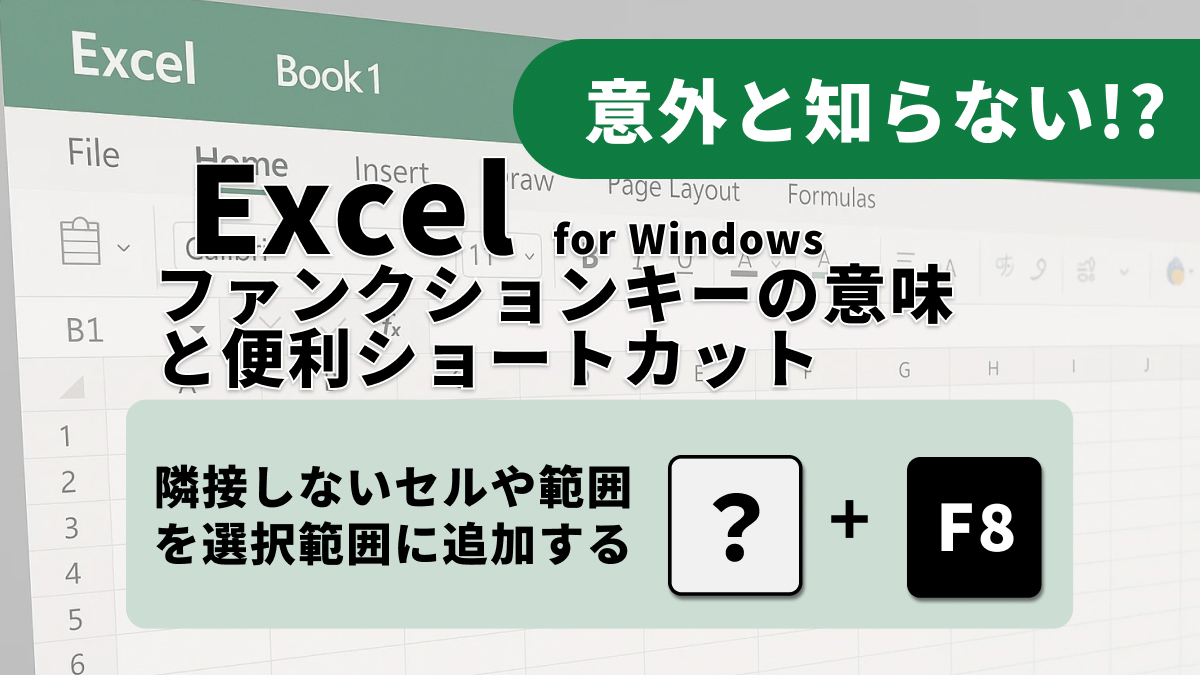)



